第一步:搭建http服务
安装apache并启动 [root@x112 html]# yum install -y httpd [root@x112 html]# systemctl start httpd [root@x112 html]# systemctl enable httpd 查看运行状态 [root@x112 html]# ps -ef| grep http root 2899 1 0 10:11 ? 00:00:00 /usr/sbin/httpd -DFOREGROUND apache 2900 2899 0 10:11 ? 00:00:00 /usr/sbin/httpd -DFOREGROUND apache 2901 2899 0 10:11 ? 00:00:00 /usr/sbin/httpd -DFOREGROUND apache 2902 2899 0 10:11 ? 00:00:00 /usr/sbin/httpd -DFOREGROUND apache 2903 2899 0 10:11 ? 00:00:00 /usr/sbin/httpd -DFOREGROUND apache 2904 2899 0 10:11 ? 00:00:00 /usr/sbin/httpd -DFOREGROUND apache 2905 2899 0 10:11 ? 00:00:00 /usr/sbin/httpd -DFOREGROUND apache 2906 2899 0 10:11 ? 00:00:00 /usr/sbin/httpd -DFOREGROUND apache 2907 2899 0 10:11 ? 00:00:00 /usr/sbin/httpd -DFOREGROUND root 2984 1311 0 10:15 pts/0 00:00:00 grep --color=auto http [root@x112 html]# netstat -antup | grep 80 tcp6 0 0 :::80 :::* LISTEN 2899/httpd tcp6 0 0 :::8080 :::* LISTEN 1032/java tcp6 0 0 127.0.0.1:8005 :::* LISTEN 1032/java
关闭防火墙 [root@x112 html]# systemctl stop firewalld [root@x112 html]# systemctl disable firewalld 关闭selinux [root@x112 html]# setenforce 0 [root@x112 html]# sed -i '/^SELINUX=/cSELINUX=disabled' /etc/selinux/config
创建web首页 [root@x112 html]# echo "welcome to web" > /var/www/html/index.html
客户端浏览器访问测试,结果如下:
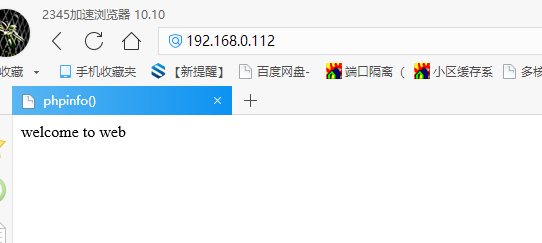
第二步,安装php服务前状态查看
[root@x112 html]# rm -rf index.html [root@x112 html]# cat <<-eof >index.php > <?php > phpinfo(); > ?> > eof [root@x112 html]# cat index.php <?php phpinfo(); ?> [root@x112 html]# [root@x112 html]# ls /etc/httpd/conf/ httpd.conf magic [root@x112 html]# ls /etc/httpd/conf.modules.d/ 00-base.conf 00-lua.conf 00-proxy.conf 01-cgi.conf 00-dav.conf 00-mpm.conf 00-systemd.conf [root@x112 html]# ls /etc/httpd/conf.d/ autoindex.conf README userdir.conf welcome.conf [root@x112 html]#
安装php之前,使用客户端浏览器测试,无法打开index.php页面。因为浏览器只能打开静态页面,php动态页面需要服务器解析好后发送给浏览器才能正常打开。结果如下图:
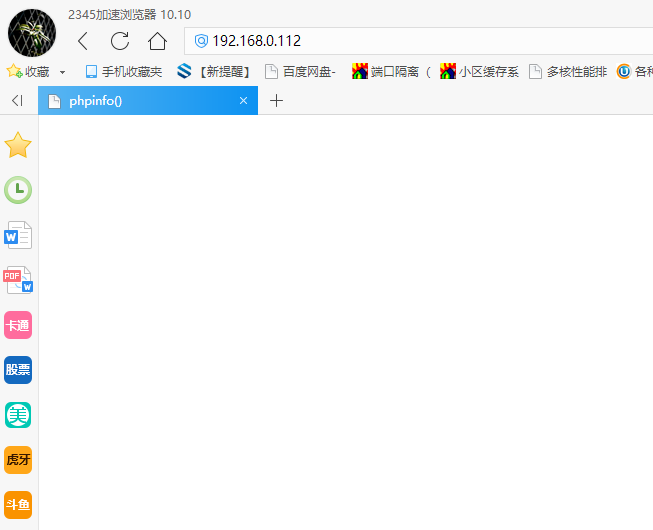
开始安装php服务
[root@x112 html]# yum install -y php php安装后,状态查看 [root@x112 html]# ls /etc/httpd/conf.modules.d/ 00-base.conf 00-dav.conf 00-lua.conf 00-mpm.conf 00-proxy.conf 00-systemd.conf 01-cgi.conf 10-php.conf [root@x112 html]# [root@x112 html]# ls /etc/httpd/conf.d/ autoindex.conf php.conf README userdir.conf welcome.conf [root@x112 html]# systemctl restart httpd
通过php安装前后发现,php是作为apache服务的一个应用模块被加载的。安装后,在/etc/httpd/conf.modules.d/目录下多了10-php.conf驱动模块;在/etc/httpd/conf.d/目录下多了php.conf的子配置文件。
重启apache服务,重新加载配置文件生效。使用客户端浏览器访问php测试页面,结果如下:
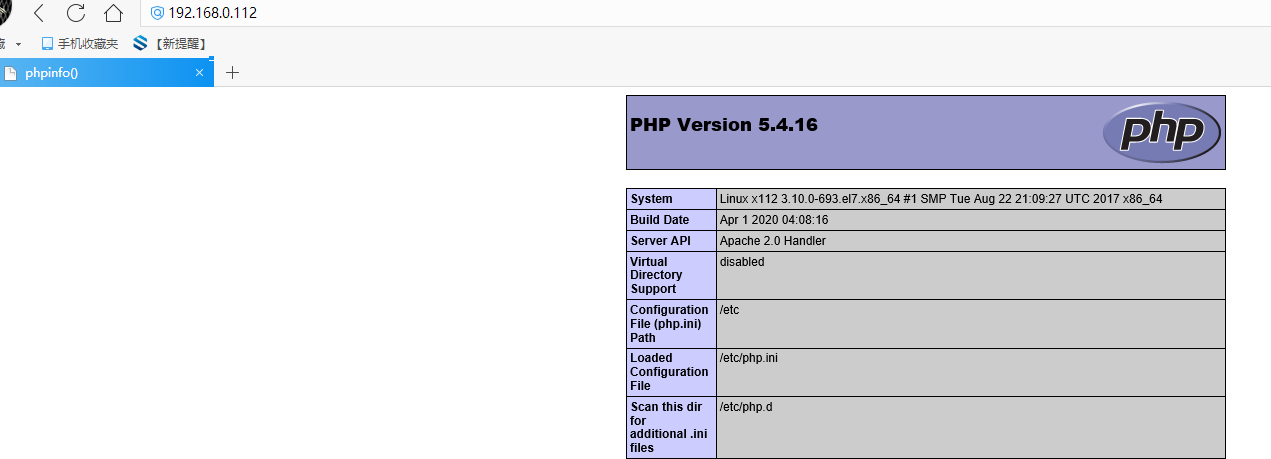
第三步:安装mysql服务
手动安装mysql服务 [root@x112 html]# yum install -y mysql-community-common-5.7.20-1.el7.x86_64 [root@x112 html]# yum install -y mysql-community-libs-5.7.20-1.el7.x86_64 [root@x112 html]# yum install -y mysql-community-client-5.7.20-1.el7.x86_64 [root@x112 html]# yum install -y mysql-community-server-5.7.20-1.el7.x86_64 启动mysql服务,查看进程状态 [root@x112 html]# systemctl start mysqld [root@x112 html]# systemctl enable mysqld [root@x112 html]# ps -ef| grep mysql mysql 3102 1 8 10:46 ? 00:00:01 /usr/sbin/mysqld --daemonize --pid-file=/var/run/mysqld/mysqld.pid root 3159 1311 0 10:46 pts/0 00:00:00 grep --color=auto mysql [root@x112 html]#
进入mysql官网,手动下载mysql安装包,这里选择mysql-community-5.7.20版本。注意安装顺序依次为common、libs、client、server, 否则会报错。
初始化mysql数据库
[root@x112 html]# mysql_secure_installation
登陆mysql数据库
[root@x112 html]# mysql -uroot -p
忘记密码可以编辑my.cnf,添加如下内容,重启mysql服务再次登陆
[root@x112 html]# vim /etc/my.cnf
skip-grant-tables
validate-password=off #关闭密码强度策略
[root@x112 html]# systemctl restart mysqld
[root@x112 html]# mysql -uroot -p
Enter password:
mysql> update mysql.user set authentication_string=password('123456') where user='root';
Query OK, 1 row affected, 1 warning (0.00 sec)
Rows matched: 1 Changed: 1 Warnings: 1
mysql> flush privileges;
Query OK, 0 rows affected (0.00 sec)
#update修改root密码为123456,退出重新登陆即可生效。
使用xshell远程登陆测试,结果如下图:
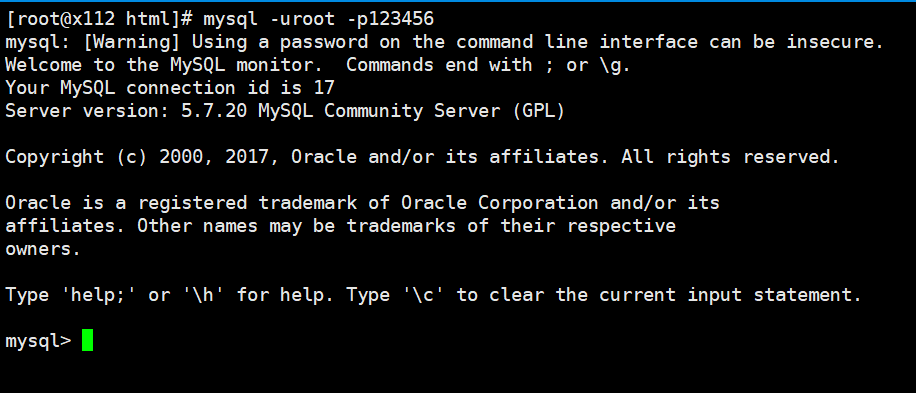
至此,centos7二进制方式安装lamp环境搭建完成。